Питање
Проблем: Како да поправите „Скенирање и поправку диск јединице“ која се заглавила у оперативном систему Виндовс 10?
Здраво свима. Мој рачунар се заглавио при покретању док „Скенирање и поправка диск јединице Ц: 28% завршено.“ Чак и ако се тест возача на крају заврши и систем се покрене, цела процедура се понавља када следећи пут поново покренем систем. Питам се да ли је Мицрософт додао тест чврстог диска у секвенцу покретања за Виндовс 10 Фалл Цреаторс Упдате?
Решен одговор
Обавештење „Скенирање и поправка диск јединице Ц/Д: Завршено“ током покретања Виндовс-а је права главобоља за многе људе. Последњих неколико месеци, Виндовс 10
[1] корисници настављају да постављају питања на званичној Мицрософтовој веб локацији и разним форумима у вези са Виндовс-ом о томе да се систем заглави при покретању са „Диск за скенирање и поправку“.Проценат у коме се процес скенирања и поправке заглавио разликује се за сваку особу која је корисник Виндовс рачунара. Међутим, зауставља се од 10 до 30% и тако остаје до 2 сата у зависности од величине диска и броја откривених грешака.
НАПОМЕНА: Обично заглављени „Диск за скенирање и поправку“ са 10 или 30% скочи на 100%, тако да је важно бити стрпљив и сачекати да се Виндовс потпуно покрене.
Често Виндовс почиње да покреће процес скенирања и поправљања диск јединице при сваком покретању након искључивања неодговарајућег рачунара.[2] Нестанак струје, принудно гашење и слични проблеми могу узроковати губитак података похрањених у РАМ-у[3] или оштетите чврсти диск.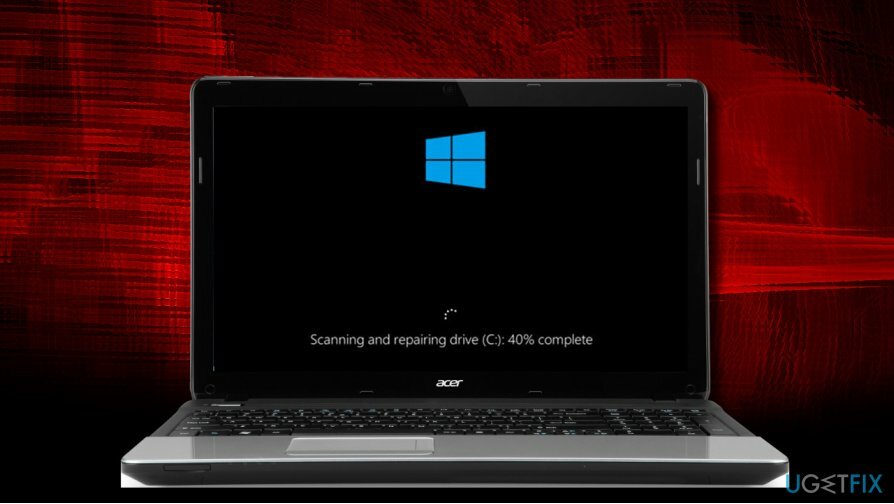
Нажалост, рачунар се заглавио на „Скенирању и поправљању диск јединице“ сатима сваки пут када покретање Виндовс-а представља иритантан проблем када вам је рачунар потребан управо сада. Ако наиђете на овај проблем, можете применити неколико поправки. Неки од њих се могу покренути када се систем заглави у процесу поправке, док други захтевају потпуно покретање Виндовс-а.
Поправи 1. Унесите свој БИОС
Да бисте поправили оштећени систем, морате купити лиценцирану верзију Реимаге Реимаге.
- Када се рачунар потпуно учита, притисните и држите дугме Схифт и истовремено кликните Искључити дугме из менија за покретање.
- Затим притисните и држите Ф2 дугме и кликните на дугме за напајање. НЕМОЈТЕ пуштати дугме Ф2 док се не појави екран БИОС-а.
- Када се БИОС отвори, можете отпустити дугме Ф2. Сада идите на Боот одељак.
- Проверите листу приоритета. Ако погон за покретање (ССД/ХДД) није наведен на врху, померите га на врх уместо Виндовс Боот Манагер-а, УСБ ХДД-а или ДВД Ром-а.
- Сачувајте промене и затворите БИОС.
- Када завршите, поново покрените рачунар.
Поправка 2. Проверите возача
Да бисте поправили оштећени систем, морате купити лиценцирану верзију Реимаге Реимаге.
Виндовс има услужни програм за поправку диск јединице, који аутоматски открива и омогућава поправку његових кварова. Стога, испробајте ове кораке:
- Притисните Виндовс тастер + С и тип Контролна табла.
- Отворите га и изаберите Мале иконе у горњем десном углу прозора.
- Изаберите Сигурност и одржавање и кликните Одржавање.
- Ако је систем открио неке проблеме, требало би да их видите на листи испод Статус возача.
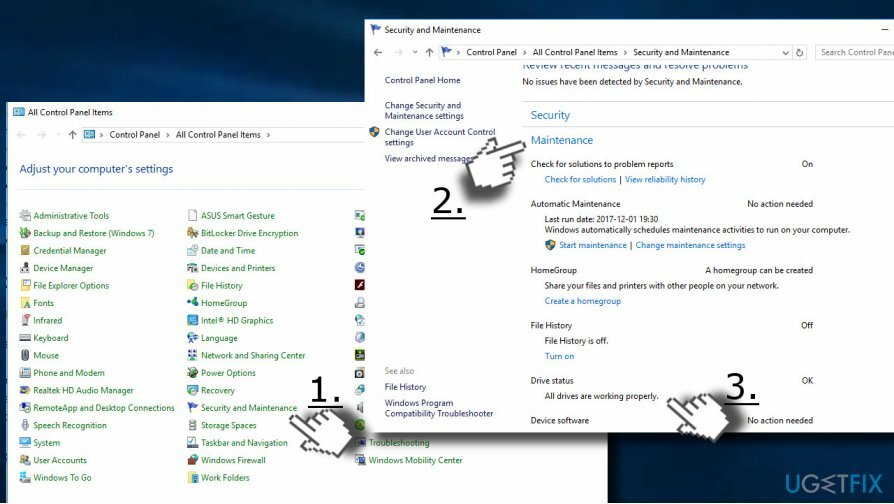
- Да бисте их поправили, кликните на везу која се налази поред грешке.
Поправка 3. Покрените ЦХКДСК команду
Да бисте поправили оштећени систем, морате купити лиценцирану верзију Реимаге Реимаге.
- Пре свега, покрените рачунар Безбедни режим. Ако користите Виндовс 10, притисните Виндовс тастер + Р, тип мсцонфиг у трчању и притисните Ентер.
- Отвори Боот таб и означите Сафе боот под Опције покретања.
- Кликните ок и Поново покренути за покретање у безбедном режиму.
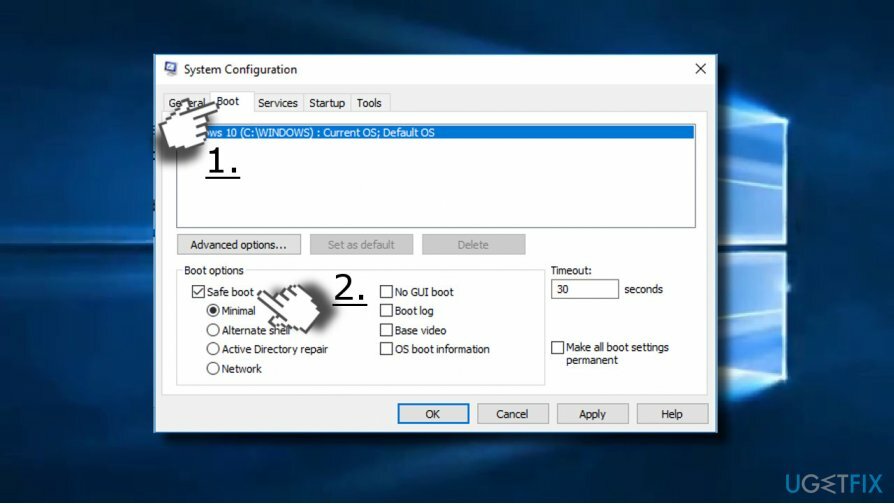
- Они који користе старије верзије Виндовс-а могу приступити безбедном режиму притиском на Ф8 кључ током покретања.
- Када се систем покрене у безбедном режиму, кликните десним тастером миша на Виндовс тастер и изаберите Командни редак (Администратор).
- Алтернативно, можете притиснути Виндовс тастер + Р да бисте отворили Покрени, откуцајте цмд, и притисните Схифт + Цтрл + Ентер.
- Копирајте и налепите цхкдск к: /ф команду у командној линији.
БЕЛЕШКА: промените к словом диск јединице коју желите да скенирате и поправите (нпр. ц или д).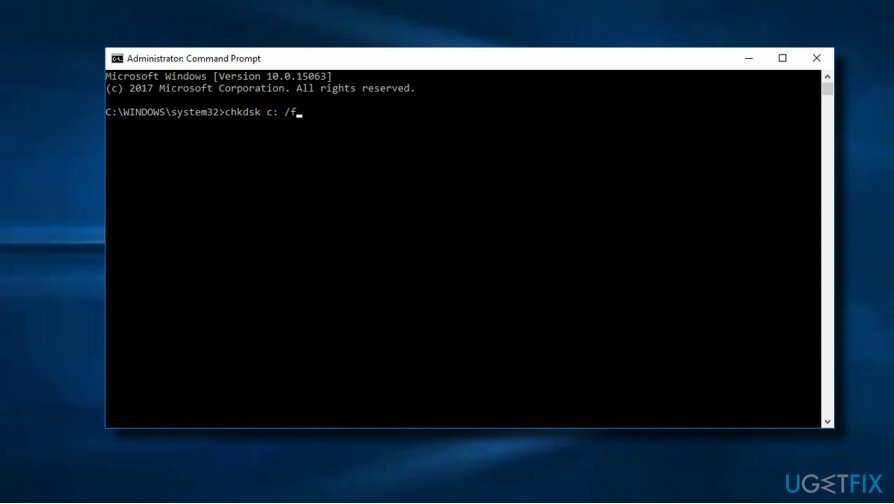
- Након скенирања и поправке, поново покрените рачунар.
Поправка 4. Користите тачку за враћање система
Да бисте поправили оштећени систем, морате купити лиценцирану верзију Реимаге Реимаге.
Ако се ваш рачунар заглавио у „Скенирање и поправка диск јединице“ након нестанка струје или неких важних промена система, покушајте да омогућите тачку за враћање система. У ту сврху следите ове кораке:
- Отвори Контролна табла и изаберите Опоравак.
- Кликните на Отворите враћање система везу и кликните Следећи.
- Изаберите тачку враћања која је креирана пре него што је дошло до грешке „Скенирање и поправка диск јединице“.
- На крају, кликните Следећи и сачекајте док се процес враћања изврши.
Поправи 5. Користите Виндовс ПоверСхелл
Да бисте поправили оштећени систем, морате купити лиценцирану верзију Реимаге Реимаге.
- Покрените рачунар Безбедни режим као што је објашњено у Поправци 4 изнад.
- Затим притисните Виндовс тастер + С и тип ПоверСхелл.
- Кликните десним тастером миша на опцију Виндовс ПоверСхелл и изаберите Покрени као администратор.
- Копирајте и налепите поправка-волумен -дривелеттер к команда.
БЕЛЕШКА: замените к словом диск јединице коју желите да скенирате и поправите (нпр. ц или д).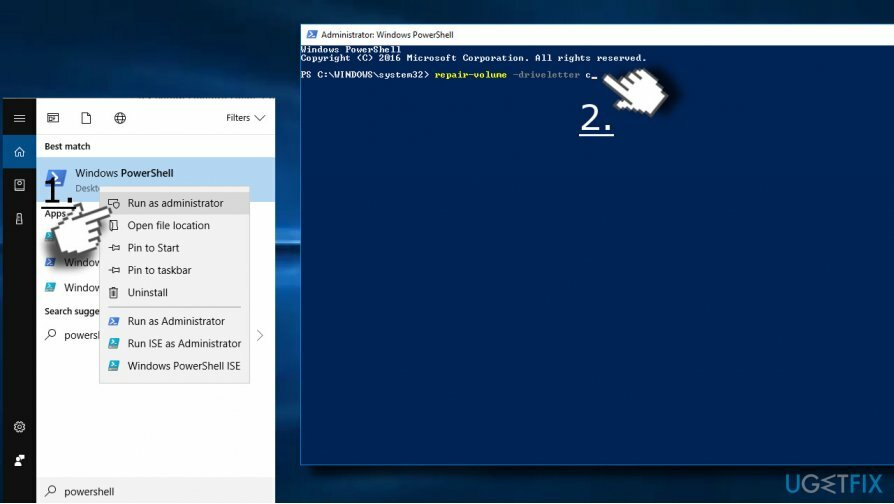
- Када завршите, поново покрените рачунар.
Аутоматски поправите своје грешке
тим угетфик.цом покушава да да све од себе да помогне корисницима да пронађу најбоља решења за отклањање својих грешака. Ако не желите да се борите са техникама ручне поправке, користите аутоматски софтвер. Сви препоручени производи су тестирани и одобрени од стране наших професионалаца. Алати које можете користити да поправите своју грешку су наведени у наставку:
Понуда
урадите то сада!
Преузмите поправкуСрећа
Гаранција
урадите то сада!
Преузмите поправкуСрећа
Гаранција
Ако нисте успели да поправите грешку користећи Реимаге, обратите се нашем тиму за подршку за помоћ. Молимо вас да нам кажете све детаље за које мислите да бисмо требали да знамо о вашем проблему.
Овај патентирани процес поправке користи базу података од 25 милиона компоненти које могу заменити било коју оштећену или недостајућу датотеку на рачунару корисника.
Да бисте поправили оштећени систем, морате купити лиценцирану верзију Реимаге алат за уклањање злонамерног софтвера.

Спречите да вас веб-сајтови, ИСП и друге стране прате
Да бисте остали потпуно анонимни и спречили ИСП и владе од шпијунирања на теби, требало би да запослиш Приватни приступ интернету ВПН. Омогућиће вам да се повежете на интернет док сте потпуно анонимни тако што ћете шифровати све информације, спречити трагаче, рекламе, као и злонамерни садржај. Оно што је најважније, зауставићете незаконите надзорне активности које НСА и друге владине институције обављају иза ваших леђа.
Брзо вратите изгубљене датотеке
Непредвиђене околности могу се десити у било ком тренутку током коришћења рачунара: може се искључити због нестанка струје, а Плави екран смрти (БСоД) може да се појави, или насумична ажурирања Виндовс-а могу да се деси на машини када сте отишли на неколико минута. Као резултат тога, ваш школски рад, важни документи и други подаци могу бити изгубљени. До опоравити се изгубљене датотеке, можете користити Дата Рецовери Про – претражује копије датотека које су још увек доступне на вашем чврстом диску и брзо их преузима.